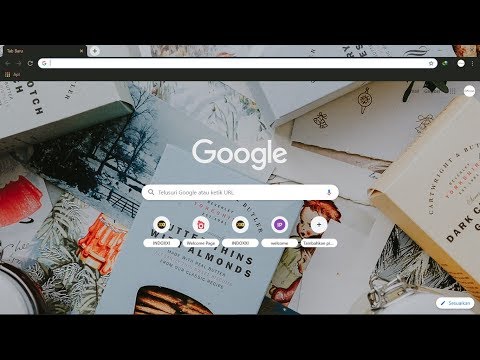WikiHow ini mengajar anda cara membuat video yang lebih panjang (hingga 60 saat) di Snapchat menggunakan iPhone atau iPad.
Langkah-langkah

Langkah 1. Buka Snapchat pada iPhone atau iPad anda
Ini adalah ikon kuning dengan hantu putih di dalamnya. Anda biasanya akan menemuinya di skrin utama.

Langkah 2. Ketik dan tahan bulatan untuk merakam video
Ini adalah bulatan putih besar di bahagian tengah bawah skrin. Penanda merah akan mengelilingi bulatan yang menunjukkan tempoh video (10 saat).
Gambar kecil video akan muncul di sudut kiri bawah

Langkah 3. Ketuk dan tahan bulatan sekali lagi untuk merakam bahagian seterusnya
Setelah penanda merah berpusing sekali, anda boleh terus merakam dengan menahannya lagi. Ini merakam 10 saat lagi.
Gambar kecil kedua akan muncul selepas gambar pertama

Langkah 4. Ketik dan tahan bulatan sekali lagi untuk merakam bahagian lain
Anda boleh merakam hingga 6 bahagian (60 saat).

Langkah 5. Ketuk Kirim Ke apabila anda selesai
Ini adalah ikon biru dengan kapal terbang kertas putih di dalamnya.

Langkah 6. Pilih penerima
Untuk menambahkannya ke cerita anda, ketik Cerita saya. Anda juga boleh memilih untuk menghantarnya terus ke kenalan anda.

Langkah 7. Ketik Hantar
Ia berada di sudut kanan bawah skrin. Segmen video akan digabungkan bersama sebagai satu video.